요즘은 포털에서 검색을 하는 것보다 유튜브를 통해 검색을 하는 경우도 많다고 합니다. 영상으로 모르거나 궁금한 걸 쉽게 해결할 수 있어서 그런 거 같습니다. 거기에 다양한 볼거리도 많기 때문에 평소에 유튜브 시청을 많이 하게 되는 거 같습니다
학생인 경우 조금만 보고 공부해야지 하다가 어느샌가 공부를 못하게 되고 수면시간도 줄어들게 되는 경우가 발생할 수 있습니다. 그리고 자기 전 시청하는 경우 나도 모르는 사이에 잠이 드는 경우가 있는데 이럴 때 유튜브 자동 종료 기능을 통해 설정할 수 있는 방법 2가지에 대해 알려드리겠습니다

유튜브 자동종료 설정하는 방법은 유튜브에서 하는 방법과 안드로이드 스마트폰에서 하는 방법이 있습니다. 먼저 유튜브에서 설정하는 방법부터 살펴보겠습니다
유튜브 취침예약 설정하는 방법
유튜브를 실행합니다. 오른쪽 위에 계정 아이콘을 클릭합니다

계정에 있는 시청시간을 클릭합니다. 시청 시간으로 이동하면 본인이 평소 유튜브를 얼마나 사용했는지 알 수가 있습니다. 아래로 살짝 내리면 시관 관리 도구가 있는데 거기에 취침 시간 알림을 클릭합니다. 설정이 안 되었다면 버튼 색이 회색으로 되어 있습니다
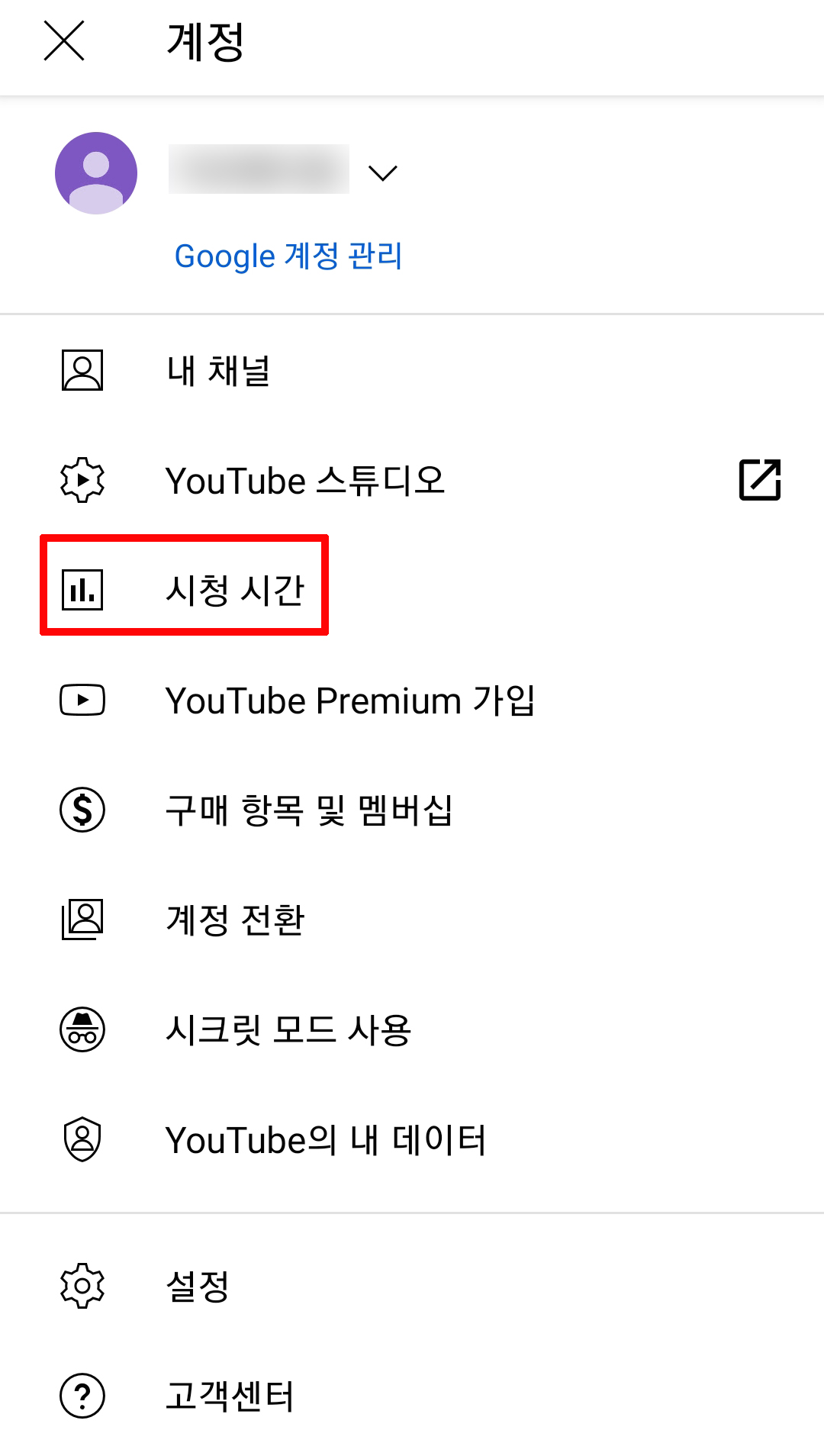
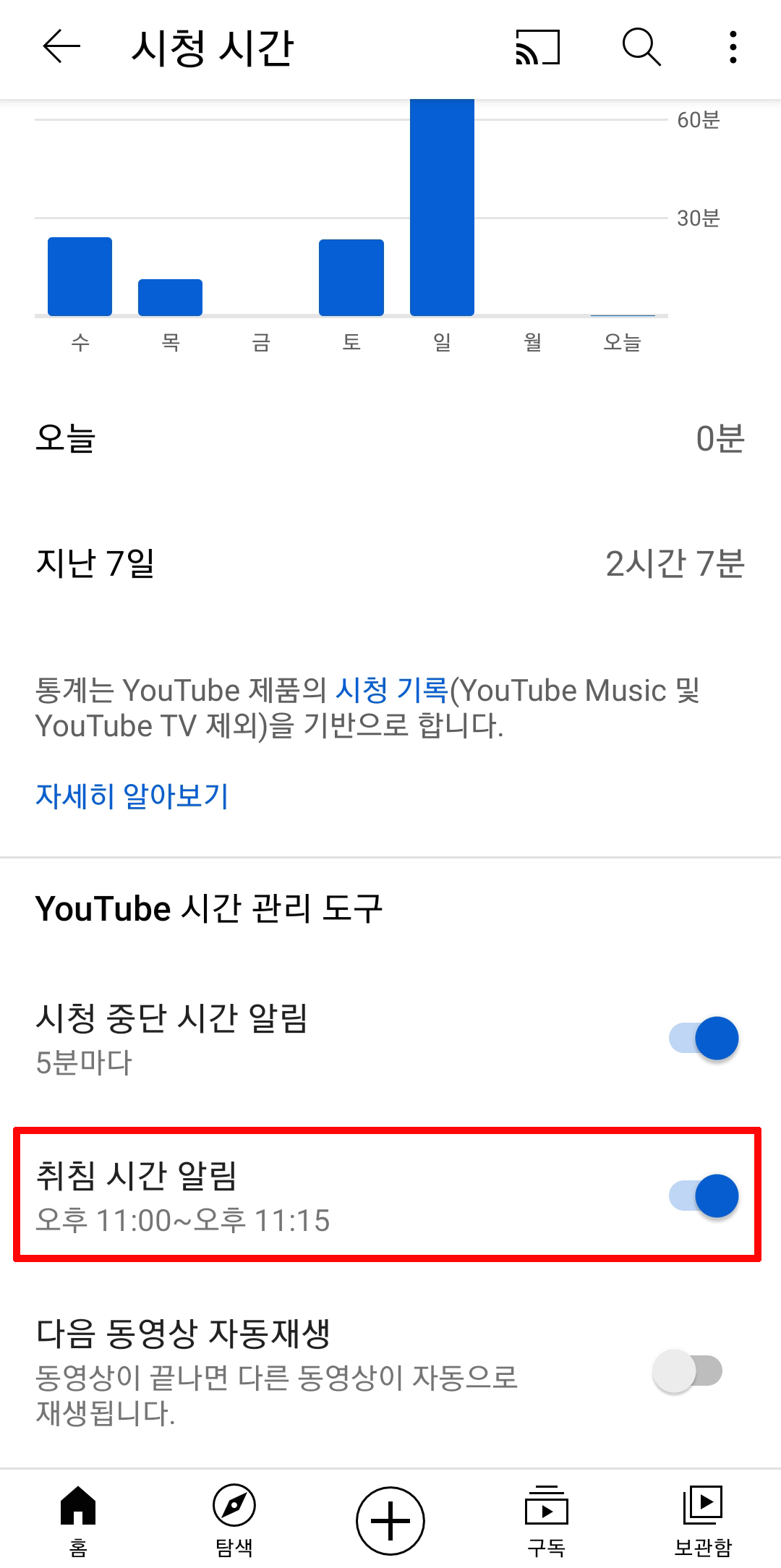
취침 시간 알림을 설정하는 것으로 본인이 자기 전 영상을 시청을 많이 한다면 시작 시간은 크게 중요하지 않지만 종료 시간을 잘 설정해주셔야 합니다
종료 시간은 내가 평소 잠을 새벽 1시쯤에 잔다고 가정했을 때 종료 시간은 오전 1시 30분으로 설정을 해둬 그 전에 내가 잠이 든다면 1시 30분에 종료가 됩니다

안드로이드 스마트폰에서 설정하는 방법
화면을 킨 상태에서 맨 위에 화면을 터치 후 아래로 내려줍니다. 그럼 알림창이 열리고 오른쪽 위에 톱니바퀴를 클릭합니다

설정에서 스크롤을 내려서 디지털 웰빙 및 자녀 보호 기능을 클릭합니다

디지털 웰빙을 클릭합니다. 여기서 앱 타이머 기능을 설정하여 특정 앱을 자동으로 종료할 수 있게 할 수 있습니다

내 목표에 있는 앱 타이머를 클릭합니다

핸드폰에 설치되어 앱들의 타이머를 설정할 수 있습니다. 유튜브를 찾은 후 모래시계 아이콘을 클릭합니다

앱 타이머 옆에 있는 모래 시계 아이콘을 클릭합니다

시간을 설정하는 알림이 아래 나옵니다. 이건 몇 시에 종료한다는 게 아니고 몇 시간이 지나면 종료하겠다는 의미로 유튜브를 시청 시간을 2시간만 하겠다고 한다면 2시간을 설정하면 됩니다
이 기능은 평소에 어플을 많이 사용한다면 유용하게 사용할 수 있습니다

유튜브 취침예약 기능과 안드로이드 스마트폰에 있는 앱타이머 기능을 이용하여 자동 종료를 할 수 있습니다. 평소 핸드폰을 보는 시간이 많거나 하는 경우 이용하시면 좋을 거 같습니다
추천글
'IT 정보' 카테고리의 다른 글
| 사진 화질 높이기 웹에서 바로 하는 방법 (0) | 2021.04.23 |
|---|---|
| 넷플릭스 해지 방법 PC, 모바일 (0) | 2021.04.14 |
| 네이버 웨일 다크모드 해제 설정 (0) | 2021.04.13 |
| 엑셀 인쇄영역 페이지 설정 방법 쉽게 하자 (0) | 2021.04.12 |
| 그림판 사진용량 줄이기 간단하게 활용하자 (0) | 2021.04.12 |


댓글